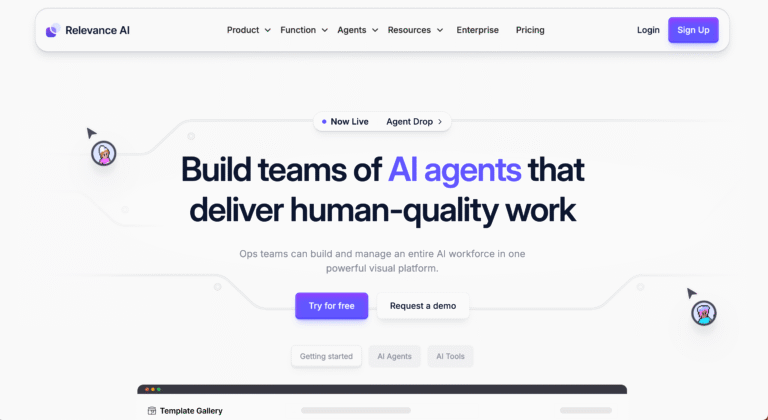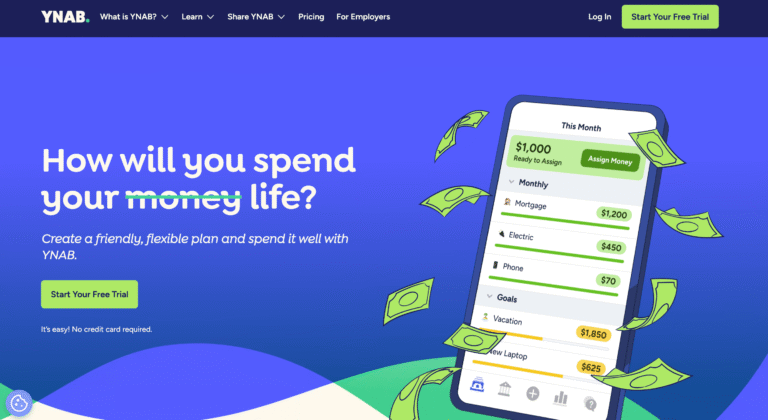我為什麼會想建立這個 AI 飲食紀錄系統?
在減脂、健康飲食、身體組成管理的過程中,記錄「三大營養素」——蛋白質、脂肪、碳水化合物,還有總熱量,是幾乎所有營養師都會建議你做的事情。但你我都知道,這件事麻煩在哪裡:
✅ 要查營養成分
✅ 要自己計算熱量
✅ 還得開啟 Google Sheet 手動填寫
這過程不僅繁瑣,而且一旦沒空就會中斷紀錄,等於前功盡棄。
於是我就想——有沒有可能,我只要跟 ChatGPT 輸入:「我早餐吃了一顆水煮蛋、一杯無糖豆漿」,
ChatGPT 就會:
- 自動幫我計算營養素與熱量
- 寫入我專屬的 Google Sheet
🎯 沒錯,這就是我們今天要做的事——打造一個屬於你自己的「熱量追蹤 AI Agent」!
🛠️ 我們會用到的三個工具
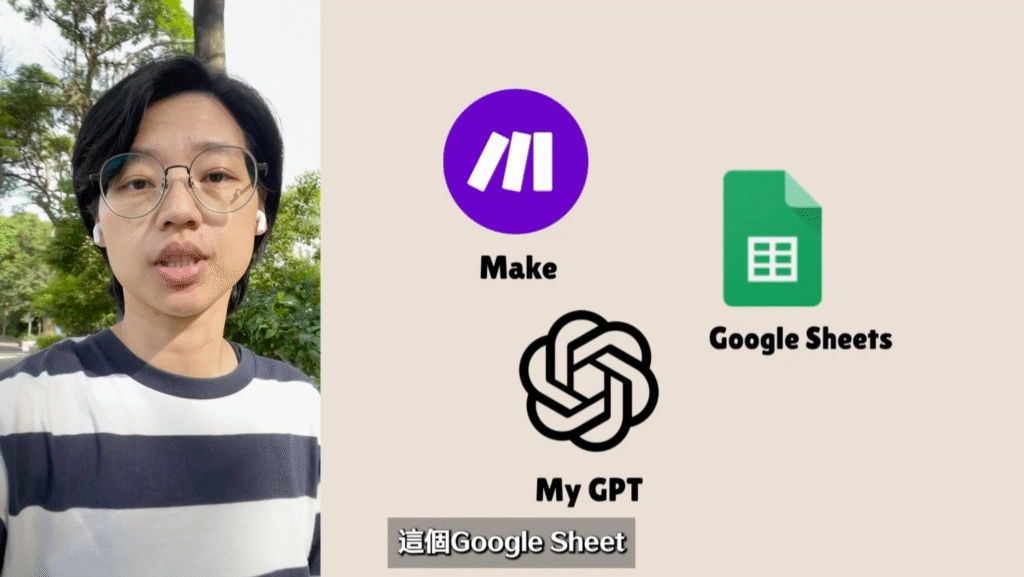
這次的自動化流程核心由三個工具組成:
- ChatGPT 的自訂 GPT(My GPT)
👉 用來接收語音/文字輸入、分析食物並計算熱量 - Make(原 Integromat)
👉 用來接收 GPT 傳送的資料,並處理後寫入 Google Sheet - Google Sheet
👉 作為你長期追蹤每日飲食與營養的紀錄庫
🚀 全流程教學開始!
Step 1:建立你的 Google Sheet 表格
我們先準備好要儲存資料的表格,打開 Google Sheet,命名為《每日營養紀錄》。
建議的欄位如下:
編輯日期 | 早餐 | 午餐 | 下午茶 | 晚餐 | 宵夜 | 斷食 | 運動 | 蛋白質(g) | 脂肪(g) | 澱粉(g) | 熱量(kcal) | 蛋白質差額 | 脂肪差額 | 澱粉差額 | 熱量缺口 | 體重 | 體脂肪 | 骨骼肌(%) | 內臟脂肪📌 你可以另外在蛋白質差額、熱量缺口等欄位設定自動計算公式,例如:
=105 - I2 (蛋白質差額)
=1048 - L2(熱量缺口)Step 2:註冊並進入 Make
Make 是一款強大的自動化工具平台,功能與 Zapier 相似,操作也直覺。
- 前往 make.com 註冊帳號(有免費方案可用,建議直接選Google帳號登入,之後串接Google sheet也很方便)
- 點選左側「Scenarios」→ 新增一個情境
- 首先新增一個模組:選擇
Webhook→Custom webhook
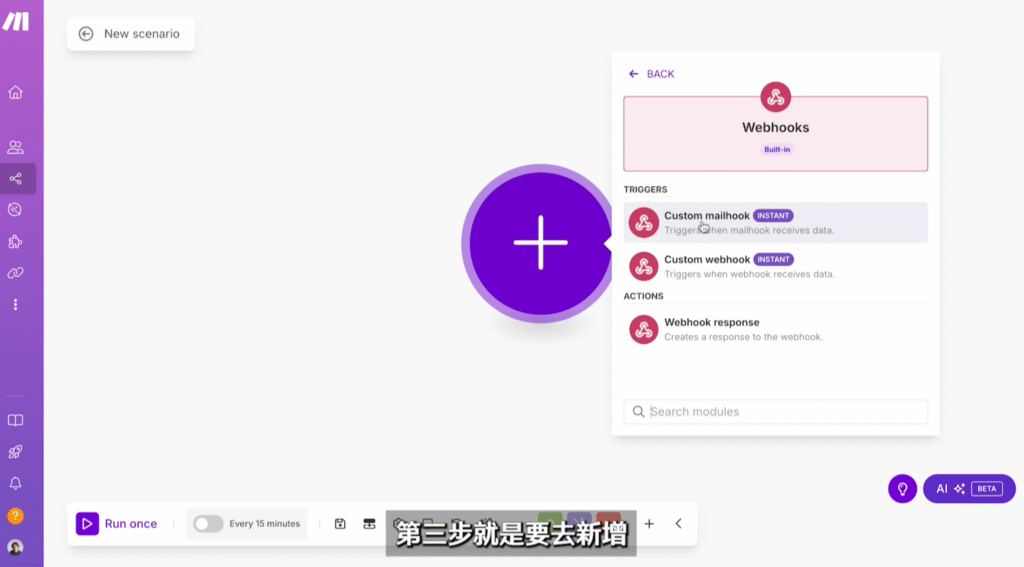
4. 建立後,Make 會提供一個網址(Webhook URL),記下它。
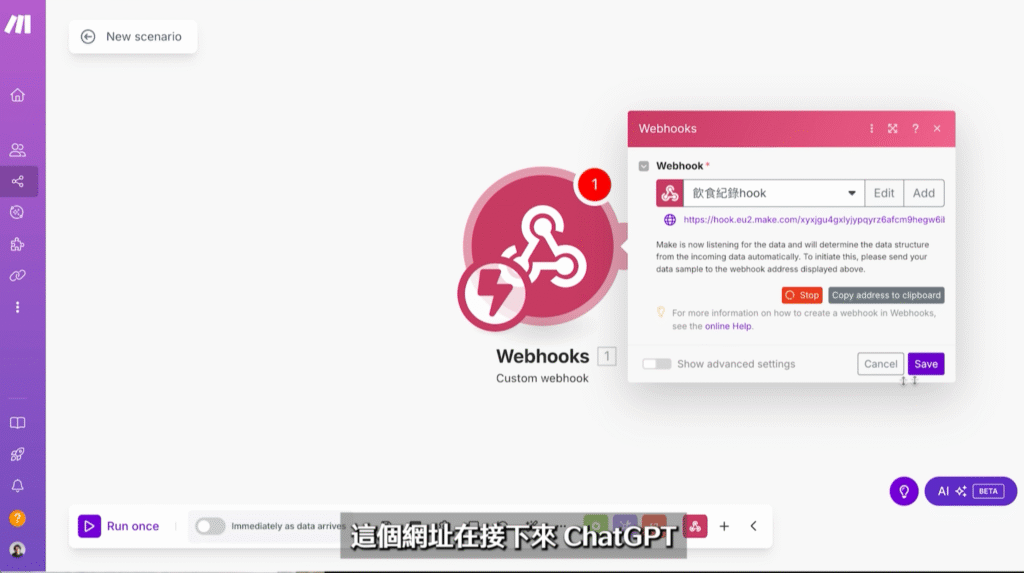
這個網址就是 GPT 等一下要傳資料過來的地點。
Step 3:建立你的自訂 My GPT
這裡要注意,自訂的MyGPT 需要是ChatGPT的付費方案,但透過這個付費方案去建立AI agent好處是,它是無限使用AI計算能力,不像你串接 open AI 的API 就得依照使用量計費。
如果你是 ChatGPT Plus 會員,就可以進入 GPTs 建立頁面:
👉 https://chat.openai.com/gpts/editor
- 點「Create a GPT」
- 輸入名稱:「我的營養追蹤 GPT」
- 說明:輸入你的說明,例如:「我可以幫你紀錄每天的飲食,並自動將營養素資料記錄到 Google Sheet。」
Step 4:設定 Prompt 說明指令
在自動 GPT 的設定中有兩大重點,一個是這個agent的prompt,這部分就是告訴GPT這會是一個提供什麼服務、做什麼詳細任務的指令內容,基本上可以說是整個agent的核心程式碼了,只是你可以用口語把話講清楚。
這部分如果你不知道該怎麼輸入,最簡單的就是詢問 ChatGPT 本人,你可以詢問他:
我要製作一個追蹤三餐熱量和三大營養素的 AI agent,透過Make,使用者在自訂的 My GPT 每日輸入飲食餐點內容,計算營養素後自動記錄到我的google sheet
這些是我的google sheet需要輸入的欄位,
日期 早餐 午餐 下午茶 晚餐 宵夜 斷食 運動 蛋白質(g) 脂肪(g) 澱粉(g) 熱量(kcal) 蛋白質差額 脂肪差額 澱粉差額 熱量缺口 體重 體脂肪 骨骼筋(全身 內臟脂肪
Prompt 範例
接著他會直接產出一段prompt範例,類似以下內容:
你是一位健康紀錄助理,幫助使用者記錄每日的飲食、營養攝取與體重變化,並將資料結構化後自動傳送到指定的 Webhook(由 Make 接收並寫入 Google Sheet)。
當使用者輸入每日內容(如吃了什麼、做了什麼運動、體重多少),請自動從中萃取出以下欄位資訊(若未提及則填空字串或空值):
- date(預設為今日日期)
- breakfast(早餐內容)
- lunch(午餐內容)
- afternoon(下午茶)
- dinner(晚餐內容)
- night(宵夜內容)
- fasting(是否有斷食,例如「16小時斷食」)
- exercise(運動內容)
- protein(蛋白質攝取量,單位為克)
- fat(脂肪攝取量,單位為克)
- carbs(碳水化合物攝取量,單位為克)
- calories(總攝取熱量,單位為 kcal)
- weight(體重,單位為公斤)
- body_fat(體脂肪百分比)
- muscle(骨骼肌百分比)
- visceral_fat(內臟脂肪數值)
當上述欄位內容收集完畢後,請觸發一個 `SendToSheet` 的 action,將這些資料以 JSON 格式傳送到指定 webhook URL。
若使用者只輸入部分內容,請依然進行補全與格式化;若無法推斷,請詢問使用者補足。
輸出給使用者時,簡單回報記錄成功的內容摘要即可,例如:「已為你記錄今天的早餐與運動內容,資料已送出。」
你可以再依據自己的需求,去調整這段範例的提示詞。
Step 5:新增 Action(動作)(串接到 Make)
自訂的MyGPT另一個設定重點,就是建立動作部分,這裡是用來將ChatGPT 這邊產生的資料丟過去 Make,讓他完成之後紀錄到 Google Sheet的流程。
你一樣可以詢問ChatGPT,幫你產生範例的 結構描述。
- 點左側「Actions」→「Add Action(建立新動作)」
- 驗證:可以選無,因為我們目前這個 AI agent 只有自己要使用,可以選無,如果要提供更多人使用就建議設定進階驗證。
- 結構描述:這會是一段JSON格式的資料內容,你可以先詢問ChatGPT,取得範例內容。
請根據我的欄位和情況,提供自訂的 My GPT 裡面的結構描述範例。
除此之外我還提供了一份空白範本給ChatGPT,讓他可以更精準的回覆我我要的客製化內容。
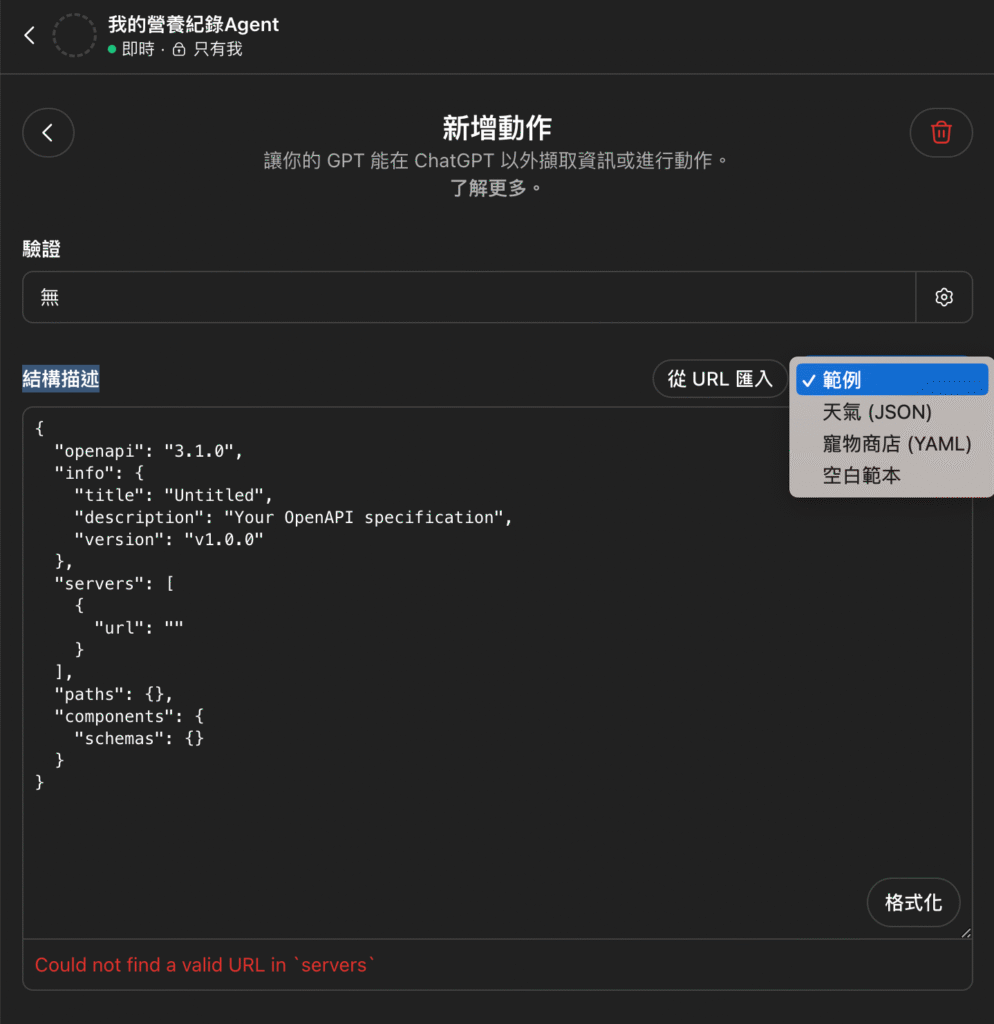
以下是他回覆給我的結構描述範例:

{
"openapi": "3.1.0",
"info": {
"title": "Health Data Logger",
"description": "Send daily health data to Make webhook",
"version": "v1.0.0"
},
"servers": [
{
"url": "https://hook.us1.make.com/your-make-webhook-url" // ← 請換成你自己的 Webhook URL
}
],
"paths": {
"/": {
"post": {
"operationId": "sendHealthData",
"summary": "Send health data to Make",
"description": "傳送使用者每日健康紀錄到 Make Webhook。",
"requestBody": {
"required": true,
"content": {
"application/json": {
"schema": {
"type": "object",
"properties": {
"date": { "type": "string", "format": "date", "description": "日期,例如 2025-06-10" },
"breakfast": { "type": "string", "description": "早餐內容" },
"lunch": { "type": "string", "description": "午餐內容" },
"afternoon": { "type": "string", "description": "下午茶內容" },
"dinner": { "type": "string", "description": "晚餐內容" },
"night": { "type": "string", "description": "宵夜內容" },
"fasting": { "type": "string", "description": "斷食描述,例如 16小時斷食" },
"exercise": { "type": "string", "description": "運動內容" },
"protein": { "type": "number", "description": "蛋白質攝取 (g)" },
"fat": { "type": "number", "description": "脂肪攝取 (g)" },
"carbs": { "type": "number", "description": "碳水攝取 (g)" },
"calories": { "type": "number", "description": "總熱量攝取 (kcal)" },
"weight": { "type": "number", "description": "體重 (kg)" },
"body_fat": { "type": "number", "description": "體脂肪 (%)" },
"muscle": { "type": "number", "description": "骨骼肌 (%)" },
"visceral_fat": { "type": "number", "description": "內臟脂肪數值" }
},
"required": ["date"]
}
}
}
},
"responses": {
"200": {
"description": "紀錄已成功送出"
}
}
}
}
}
}
4. 更換Endpoint URL:貼上剛剛從 Make 拿到的 Webhook URL。ChatGPT 應該會告訴你在哪邊更換。
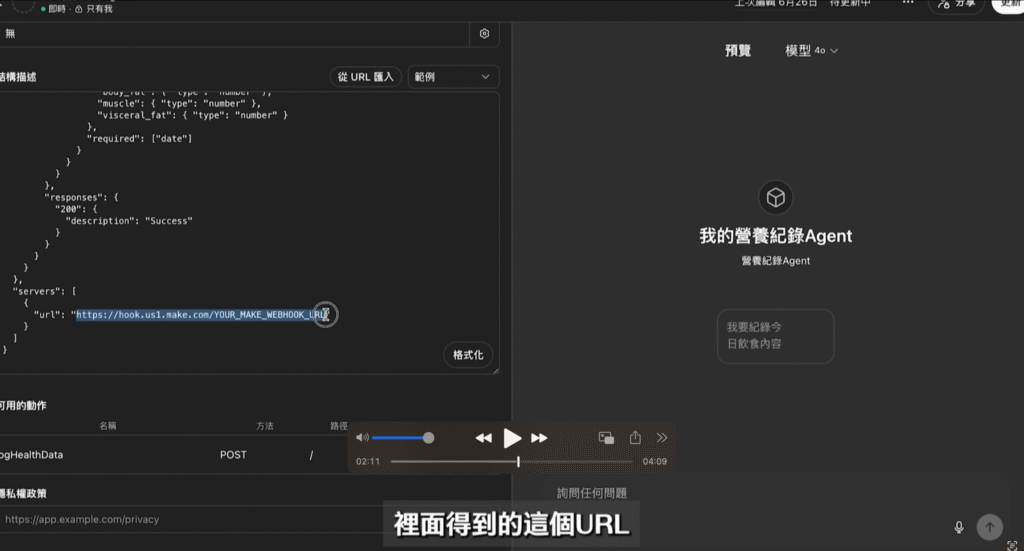
Step 6:測試 GPT 的動作,並且讓 Make取得範例資料
- 請確認 Make 的webhook 模組是進入等待狀態的。(點 Run Once 或是 Redetermine data structure)
- 點選GPT動作裡的測試按鈕,或是送出一個詢問內容。
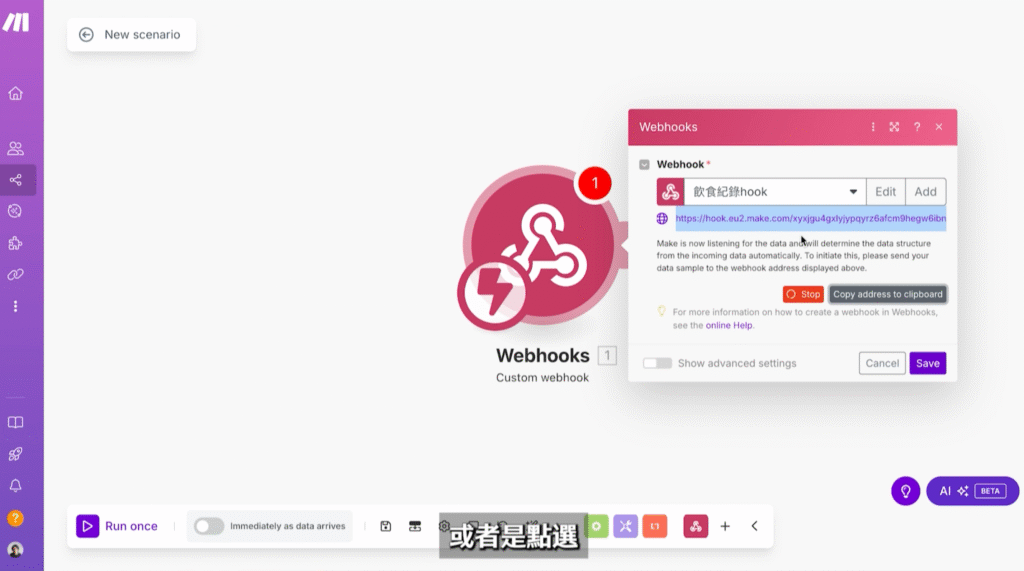
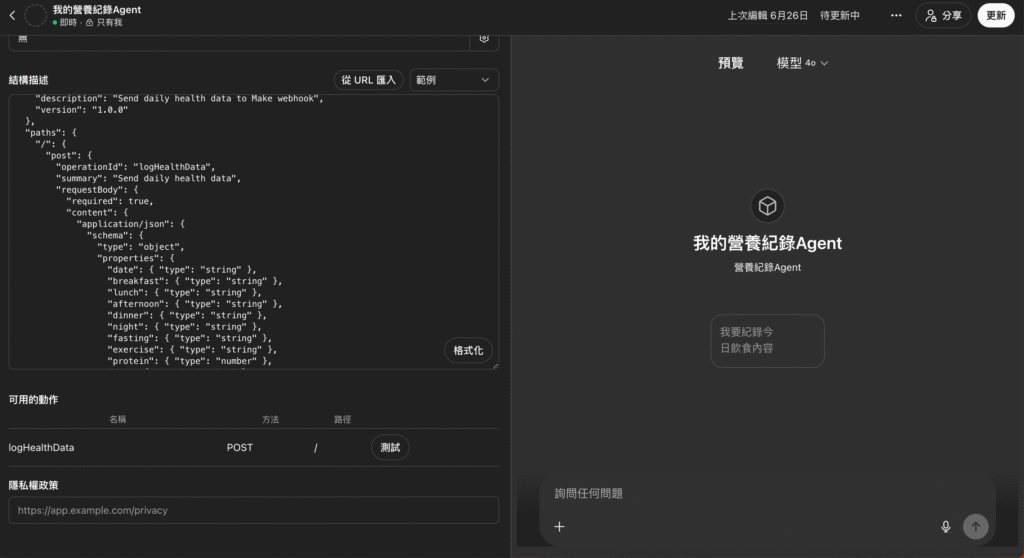
Step 7:回到 Make 接收資料
- 回到Make查看結果,不需要再做任何事。
- 成功的話,Make 就會顯示接收到的欄位!
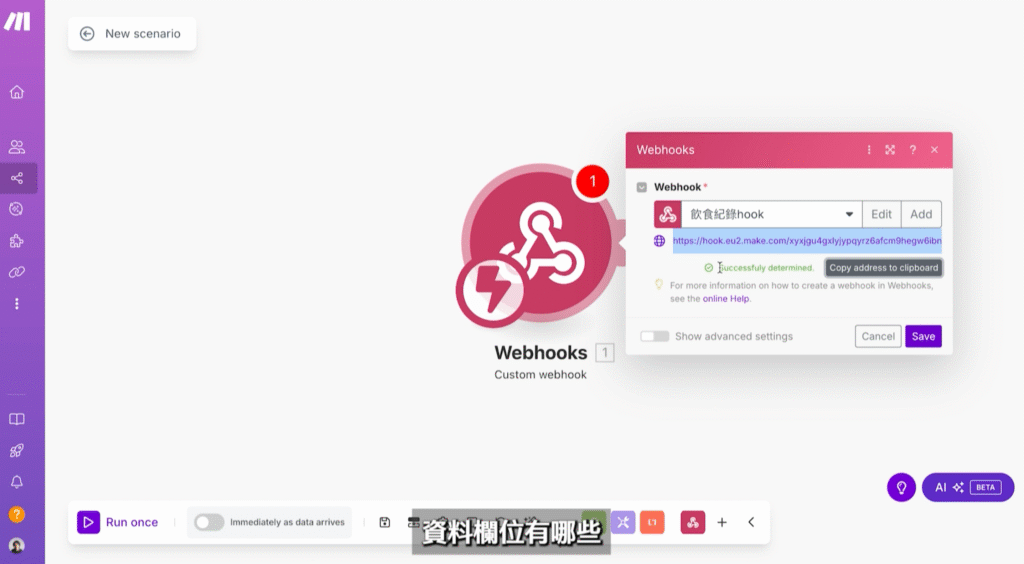
Step 8:將資料寫入 Google Sheet
- 在 Make 中接著新增模組:
Google Sheets → Add a row - 連接你的 Google 帳號
- 選擇正確的 Sheet → 對應欄位
- 每個欄位點一下,對應 webhook 傳來的值
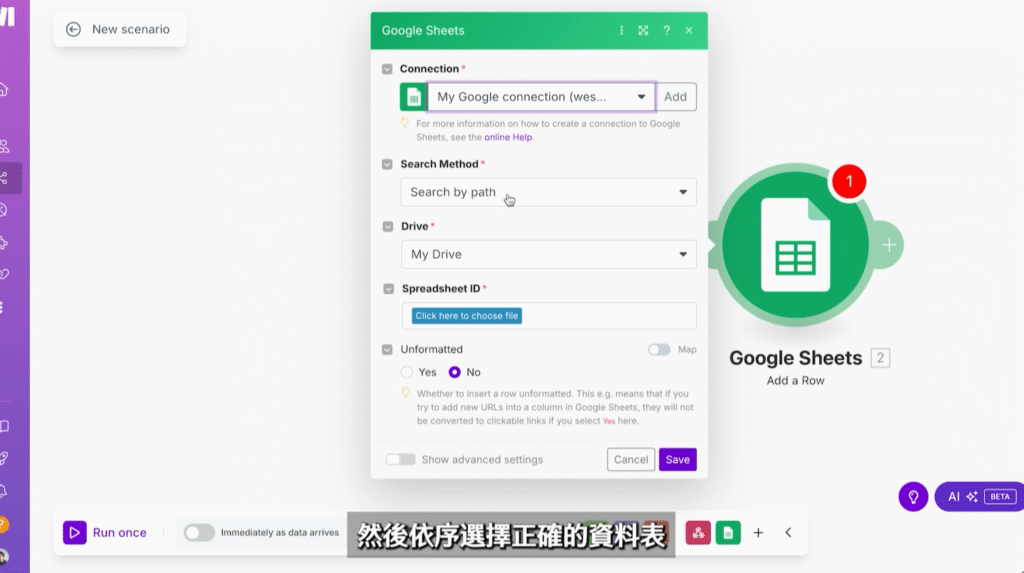
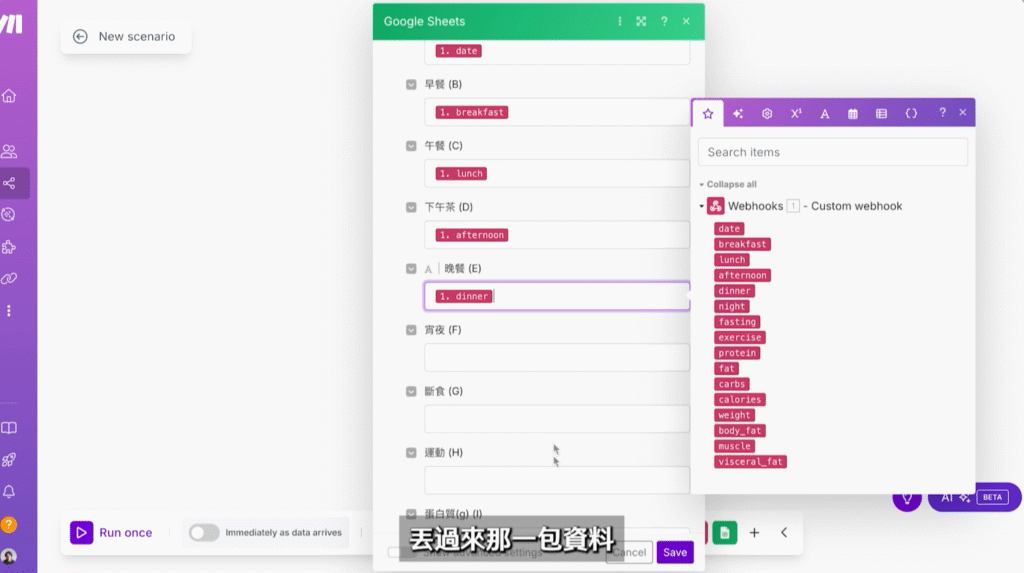
你也可以在 熱量缺口 等欄位加上運算模組或用 Google Sheet 內建公式。
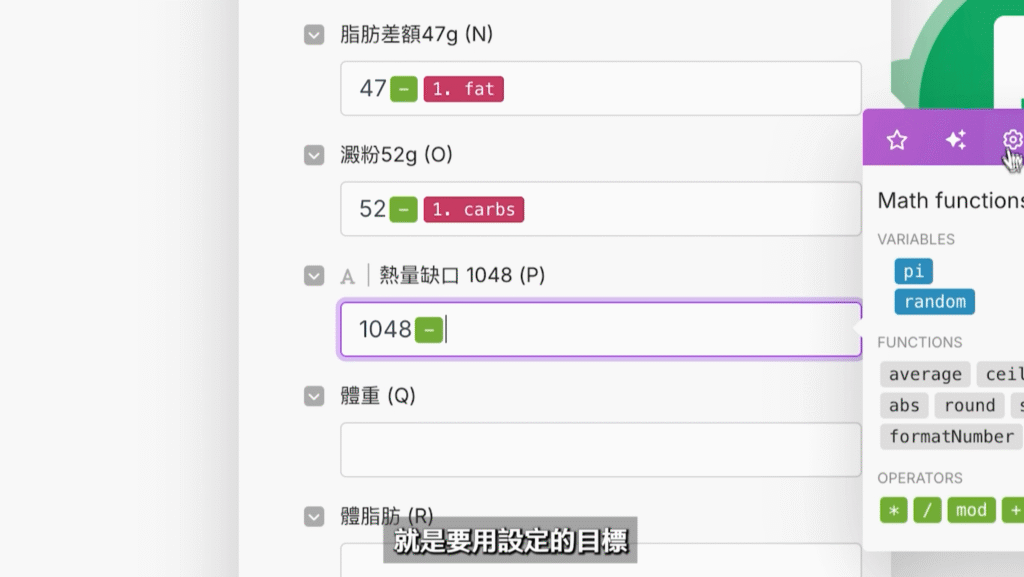
🔁 測試與應用:只需一行話,就能寫入資料
從此以後,只要你對 GPT 說:
今天晚餐吃了壽喜燒牛肉和豆腐,運動是重訓30分鐘,體重59.2
GPT 就會幫你:
- 推算出熱量和三大營養素(你可再加營養資料庫比對)
- 自動組成 JSON
- 傳給 Make
- Make 幫你寫入 Google Sheet
是不是超級方便!👏
🧠 延伸應用與進階挑戰
如果你想到這裡問:
如果我早上輸入早餐,晚上再輸入晚餐,它會分成兩筆資料,那我可不可以只更新同一天的一列?
你問得非常好,這就需要進階功能如:
- 使用 Make 的「Search Row → Update Row」組合
- 使用 GPT 傳送「是否為更新」旗標
- 加上時間戳記與日誌紀錄
👉 這部分如果大家有興趣,我可以在下篇文章再詳細介紹!
YouTube上的影片教學
歡迎大家訂閱支持!
🎁 結語與額外好康
這就是我自己實作的「熱量追蹤 AI Agent」完整流程!
希望你也能建立自己的健康紀錄自動化工具。
如果你覺得這套教學有幫助,歡迎留言、分享這篇文章或影片;另外,在我的AI 賦能:全方位能力進化課程 上也有完整的 AI 工具應用教學,輸入優惠碼可再折抵 NT$500!
superai500
學會 AI,不只是效率提升,更是未來職場的必備能力!🚀
最新線上課程
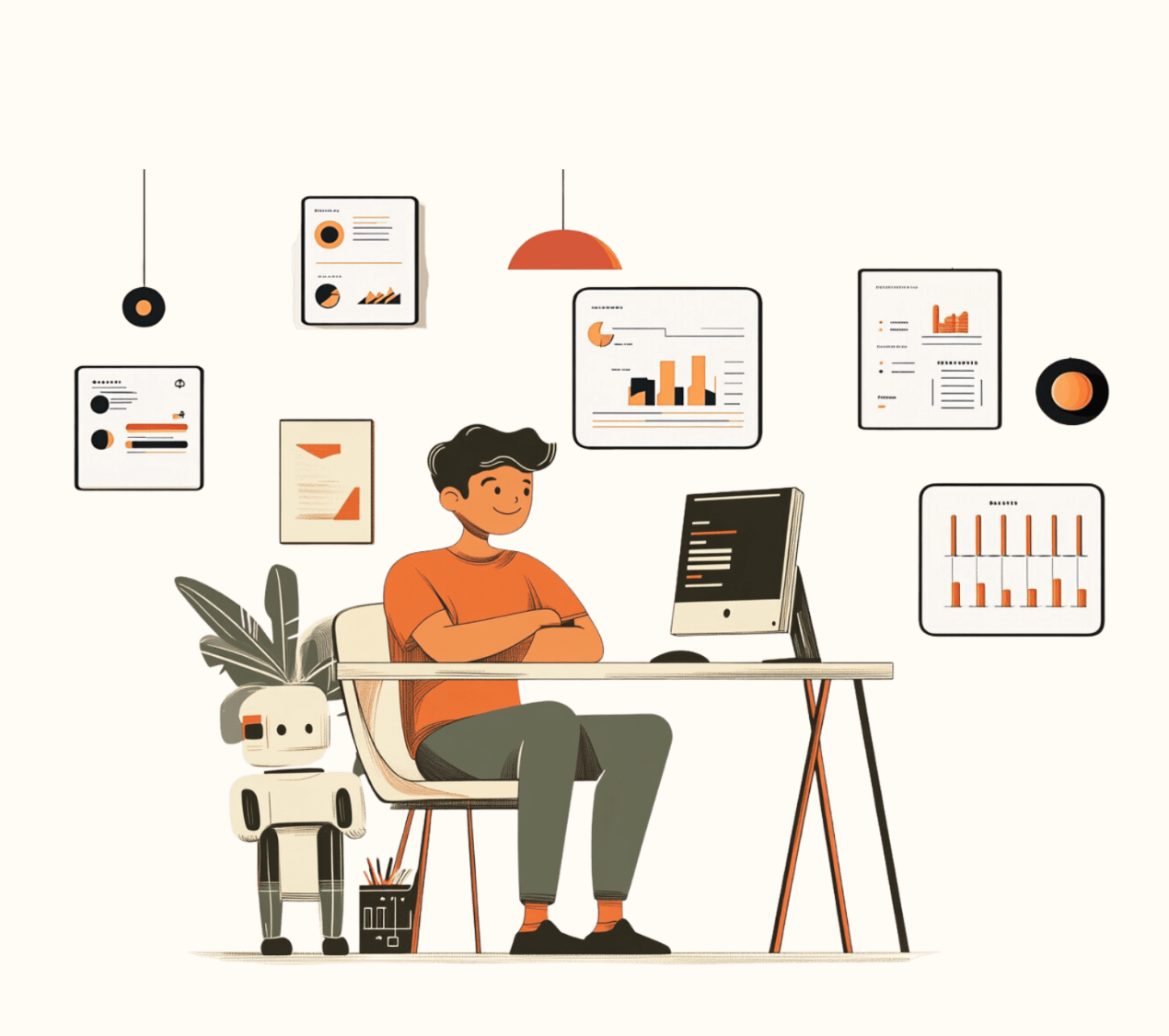
AI 賦能:全方位能力進化課程
這是一堂教你怎麼樣學會正確使用AI的課程。懂的利用AI,你將獲得超能力。
$4280
$5680

初學者的網頁開發超級課程
史上最完整的詳細內容,超過20個完整版型案例,主打實作學習。手把手帶你進入前端工程師的世界!
$7800
$8800